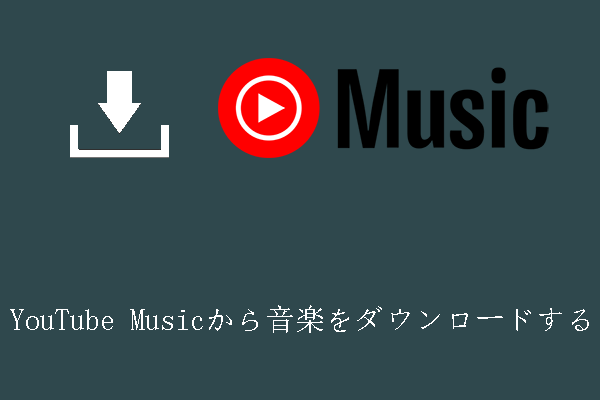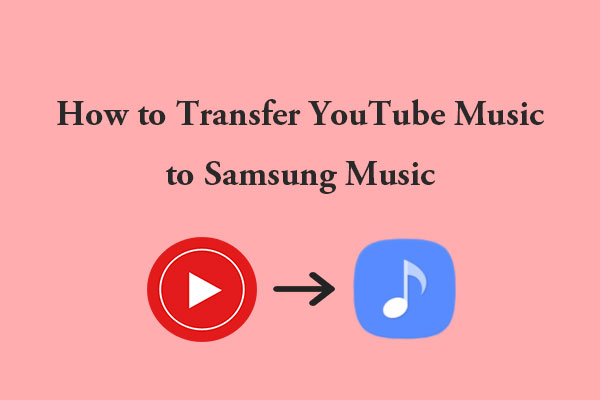RealPlayerは、音楽や動画を再生できるメディアプレイヤーで、多くのファイル形式に対応しています。このソフトウェアを使用してYouTubeの音楽を楽しむこともできます。MiniTool Video Converterのこの記事では、YouTubeから音楽をRealPlayerに保存する方法を説明します。
RealPlayerについて
#概要
RealPlayerは、かつてRealAudio Player、RealOne、RealJukeboxと呼ばれていました。RealNetworksによって開発されたこのソフトウェアは、音楽やビデオの再生、ストリーミングに特化したメディアプレイヤーです。MP3、MP4、QuickTime、およびWindows Mediaを含む、様々なコンテナ ファイル形式をサポートしています。また、RealPlayerはLinux、Unix、Palm OS、Windows Mobile、Symbianで動作することができます。
#機能
RealPlayerは、メディアの再生とダウンロード、ウェブストリームやライブストリームの録画をサポートしています。同時に、メディア ファイルをさまざまな一般的なオーディオおよびビデオ形式に変換できるメディア コンバーターでもあります。さらに、ユーザーは、RealPlayerから直接FacebookやTwitterにビデオを投稿したり、電子メールやテキストで友人や家族と直接共有したりできます。
#サポートされている形式
RealPlayerは、主流のメディアフォーマットを幅広くサポートし、ビデオおよびオーディオ ファイルを自動的に認識できる強力なメディア プレーヤーです。RealPlayerは、異なる形式のビデオおよび音楽ファイルを再生するニーズがあるユーザーに適しています。RealPlayerは、主に以下の形式をサポートしています。
- RealMedia形式:RealAudio、RealVideo、RealMedia HD、RealPix、RealText、RealMedia Shortcut。
- ストリーミング:RealTime Streaming Protocol、Progressive Networks Streaming Protocols、Microsoft Windows Media Streaming Protocol、Real Scalable Multicast。
- オーディオ:MP3、CDオーディオ、WAV、AAC、Apple Lossless、AIFF、AUオーディオ ファイル、Panasonic。
- ビデオ:DVD、ビデオCD、MPEG、AVI、MJPEG、Windows Media、QuickTime、Adobe Systems Flash、Flash Video。
- グラフィック:Bitmap、GIF、JPEG、PNG。
RealPlayerのインターフェイスはシンプルでわかりやすく設計されており、様々な機能を簡単に操作することができます。
以前のバージョンのRealPlayerでは、無料版でも動画のダウンロード機能が提供されていました。特に、ウェブから動画を直接ダウンロードできる「RealPlayer Downloader」という機能がありました。これにより、多くのユーザーはRealPlayerを使ってウェブサイトから動画をダウンロードしています。しかし最近のバージョンのRealPlayerでは、無料版のダウンロード機能が制限されており、別のダウンロード ツールを探しているユーザーもいます。そこで、以下のコンテンツでは、YouTubeなどの動画サイトからファイルをダウンロードできるRealPlayerの代替品を紹介し、動画/音楽をダウンロードする方法を説明します。
YouTube音楽のダウンロードについて知っておくべきこと
著作権で保護されたYouTubeの音楽をデバイスにダウンロードすることは違法です。YouTubeからRealPlayerに音楽を保存することは、著作権や法的な問題を伴います。著作権を保護し、著作権侵害を防止するため、YouTubeの利用規約には、YouTubeまたは著作権所有者の許可なくYouTubeの音楽をダウンロードすることはできないと規定されています。著作権所有者から明示的な許可を得ていない限り、音楽をダウンロードすることはできません。
YouTubeから音楽をダウンロードしたい場合は、YouTube Music PremiumとYouTube Premiumを使用したほうがよいでしょう。一部のサードパーティのダウンロードツールはYouTubeの音楽をダウンロードするのに役立ちますが、これらのツールを使用するとリスクが生じる可能性があります。もちろん、これらのサードパーティ ツールを使用してロイヤリティ フリーや著作権フリーの音楽をダウンロードすることは違法ではありません。
従って、YouTube音楽をダウンロードしてRealPlayerに保存する場合、自分で合法性を判断する必要があります。
YouTubeの音楽をRealPlayer対応形式で保存する方法
RealPlayerは、MP3、CDオーディオ、WAV、AAC、その他の一般的なオーディオ形式をサポートしています。YouTubeの音楽をこれらの形式にダウンロードするだけで、RealPlayerで再生できるようになります。ここでは、YouTubeの音楽をRealPlayerがサポートするオーディオフォーマットにダウンロードできる2つのツールをお勧めします。
1. MiniTool Video Converter
MiniTool Video Converterは、名前が示すようにフォーマット変換に主に焦点を当てたソフトウェアですが、ビデオのダウンロードと画面録画という他の2つの実用的な機能も備えています。インターフェイスのデザインはシンプルで分かりやすいので、ユーザーは簡単に様々な機能を利用できます。
YouTubeからビデオや音楽をダウンロードしたい場合は、MiniTool Video Converterの動画ダウンロード機能を使用できます。ダウンロードしたファイルは、MP4、WebMの動画形式と、MP3、WAVのオーディオ形式に保存できます。お好きな出力形式を設定しましょう。
以下の手順に従ってYouTubeから音楽をダウンロードして、RealPlayerがサポートする形式に保存できます。
ステップ1:MiniTool Video ConverterをダウンロードしてPCにインストールします。
MiniTool Video Converterクリックしてダウンロード100%クリーン&セーフ
ステップ2:ソフトウェアのメインインターフェースに入ったら、画面上部の「動画ダウンロード」タブをクリックします。
ステップ3:YouTubeサイトからダウンロードしたい動画/音楽のURLをアドレス バーに貼り付け、左側にある「ダウンロード」アイコンをクリックします。
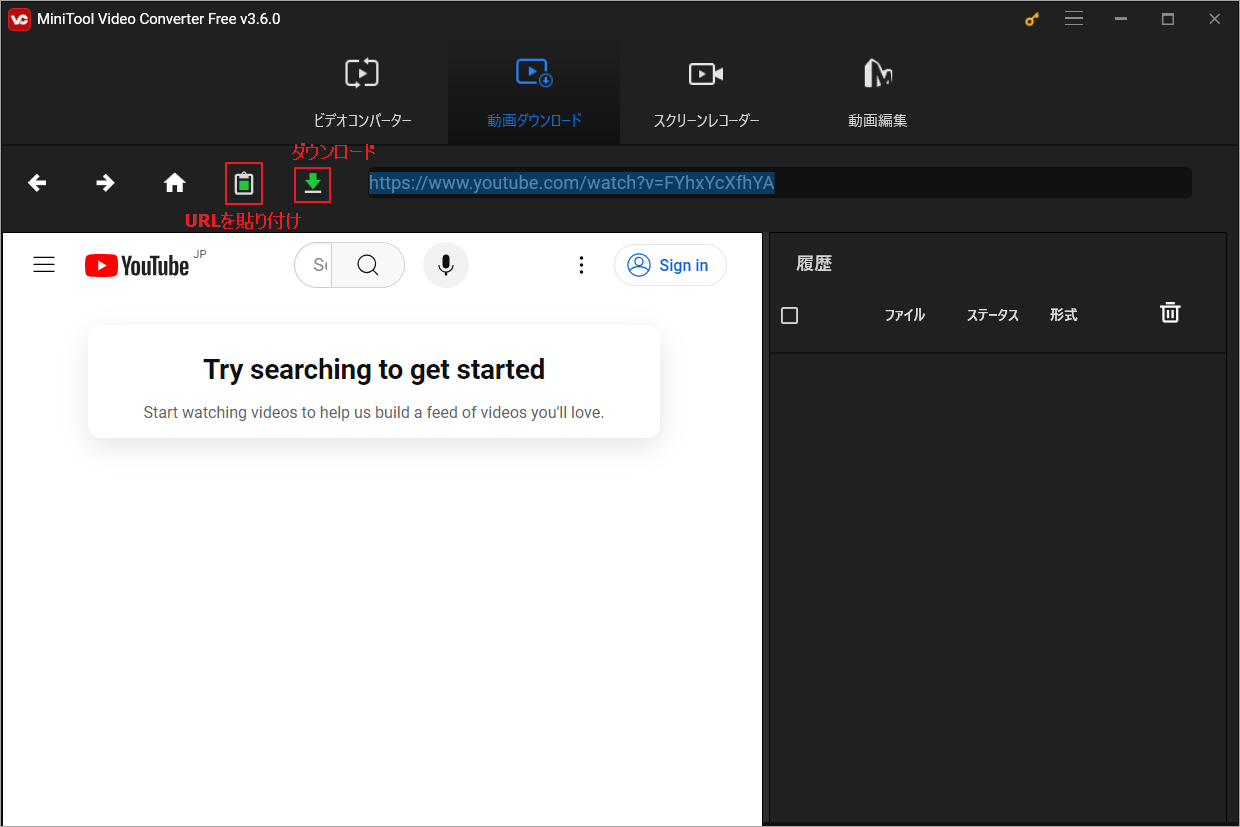
ステップ4:すると、ソフトウェアはURLの解析が開始されます。次のような画面が表示されたら、出力形式/解像度/ファイル サイズを選択し、「ダウンロード」をクリックします。
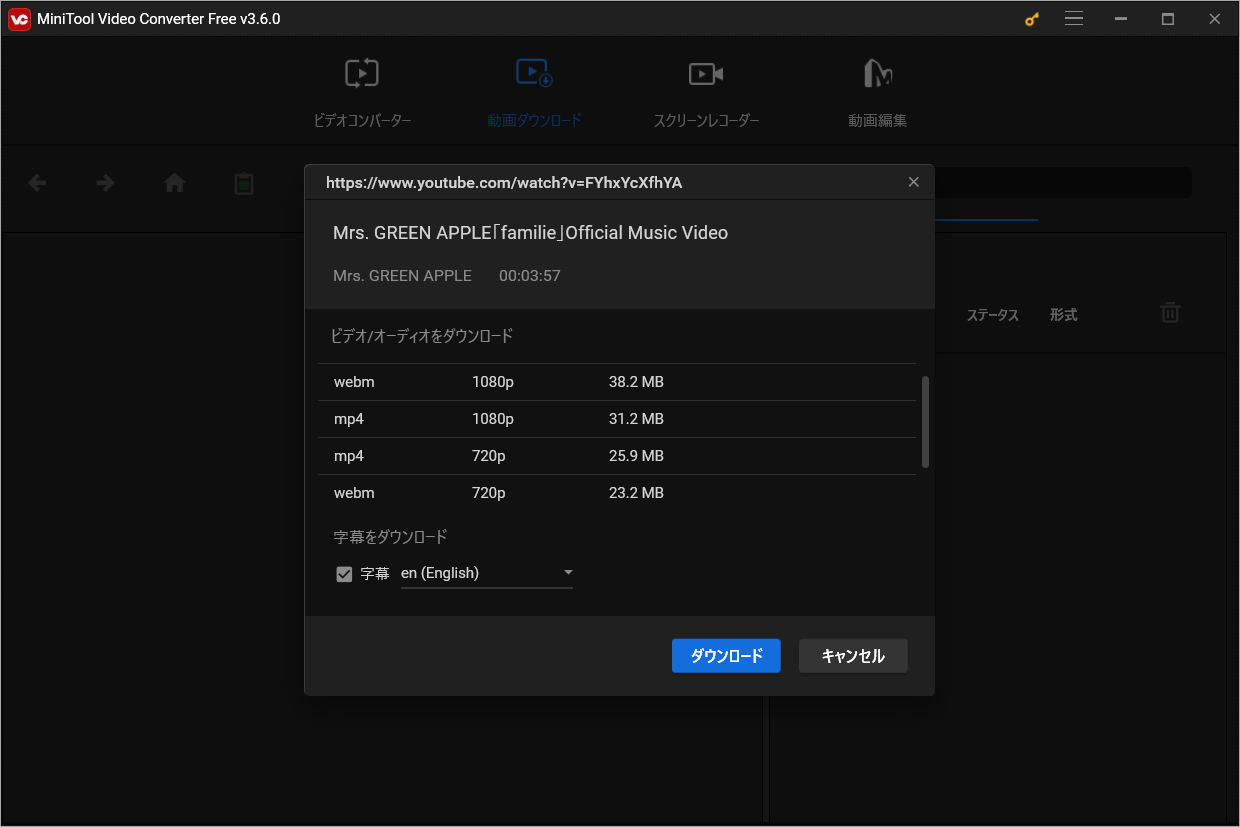
ステップ5:オーディオのダウンロードが完了するまで待ちます。ダウンロードしたオーディオは、インターフェイスの右側の「履歴」セクションで表示されます。「ファイルに移動する」アイコンをクリックすると、オーディオが保存されているフォルダーにアクセスできます。「再生」をクリックすると、ダウンロードしたオーディオを直ちに再生できます。
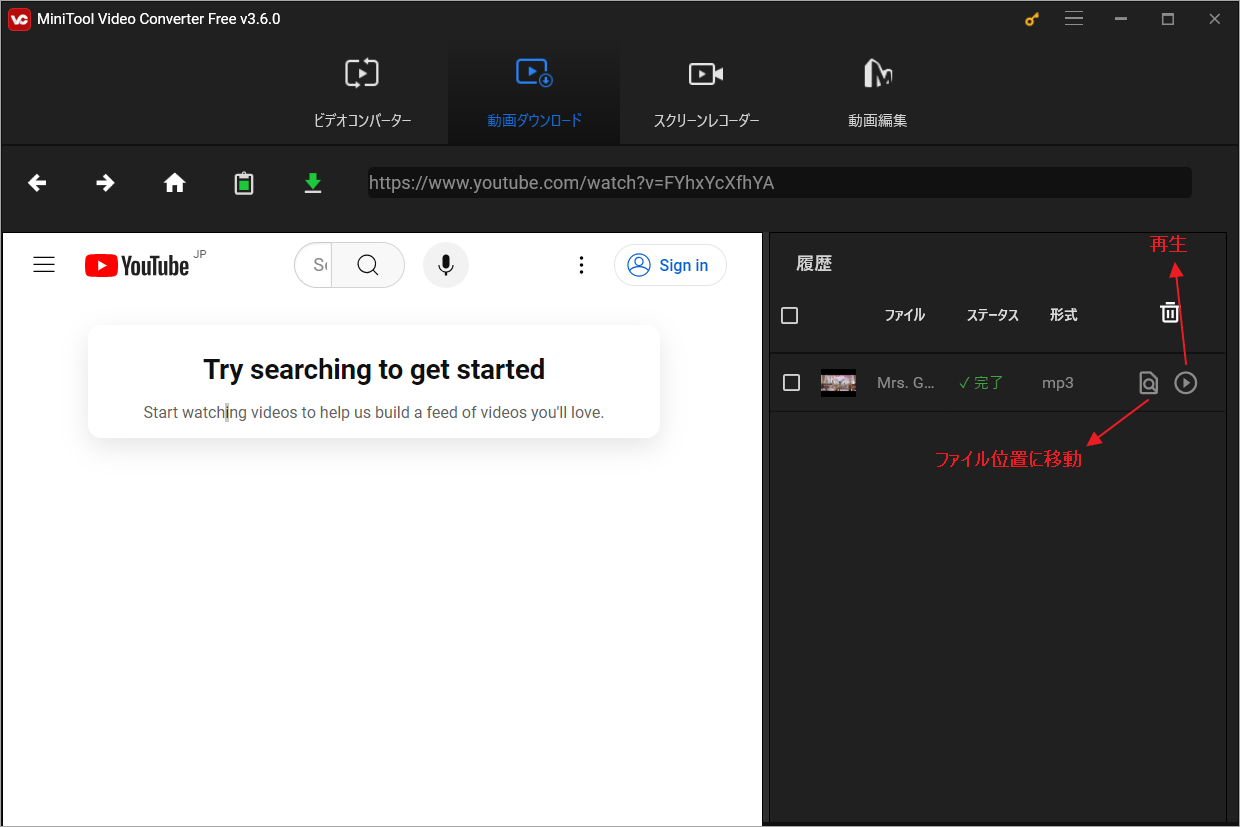
これで、YouTubeからRealPlayerに音楽を保存できるようになりました。
MiniTool Video Converterは、オーディオとビデオファイルのダウンロード機能に加えて、字幕のダウンロードもサポートしています。動画に複数の言語の字幕がある場合、ソフトウェアはそれらを自動的に認識し、ユーザーはどれをダウンロードするかを選択できます。
また、前にも述べたように、MiniTool Video Converterはファイル変換機能も提供しており、1000以上の形式の変換をサポートしています。ダウンロードできるオーディオ形式はMP3とWAVのみですが、後で他の形式に変換できます。
MiniTool Video Converterの優れたメディア変換機能により、さまざまな形式間でビデオを変換したり、異なるオーディオ形式を切り替えたり、オーディオとビデオ形式間で変換したりすることができます。
2. Y2mate
Y2mateは、YouTube、Facebook、Video、Dailymotion、Youkuなどの動画共有サイトから動画やオーディオをダウンロードするためのオンラインサービスです。MP4、M4V、3GP、WMV、FLV、MO、MP3、WEBMを含むほぼすべての一般的なビデオ/オーディオ形式をサポートしており、ユーザーは好きな形式と品質を選んでダウンロードすることができます。以下は、Y2mateの主な特徴と機能についての説明です。
Y2mateの主な機能
- 無料、無制限でダウンロード可能
- 高速ビデオコンバーター
- 登録不要
- 複数のビデオおよびオーディオ形式をサポート
以下のガイドに従って、YouTubeから音楽をパソコンに保存してください。
ステップ1:YouTubeのWebサイトにアクセスし、ダウンロードしたい音楽を再生してそのリンクをコピーします。
ステップ2:Y2mateの公式サイトにアクセスします。コピーしたリンクを検索ボックスに貼り付けると、リンクの解析が自動的に開始されます。
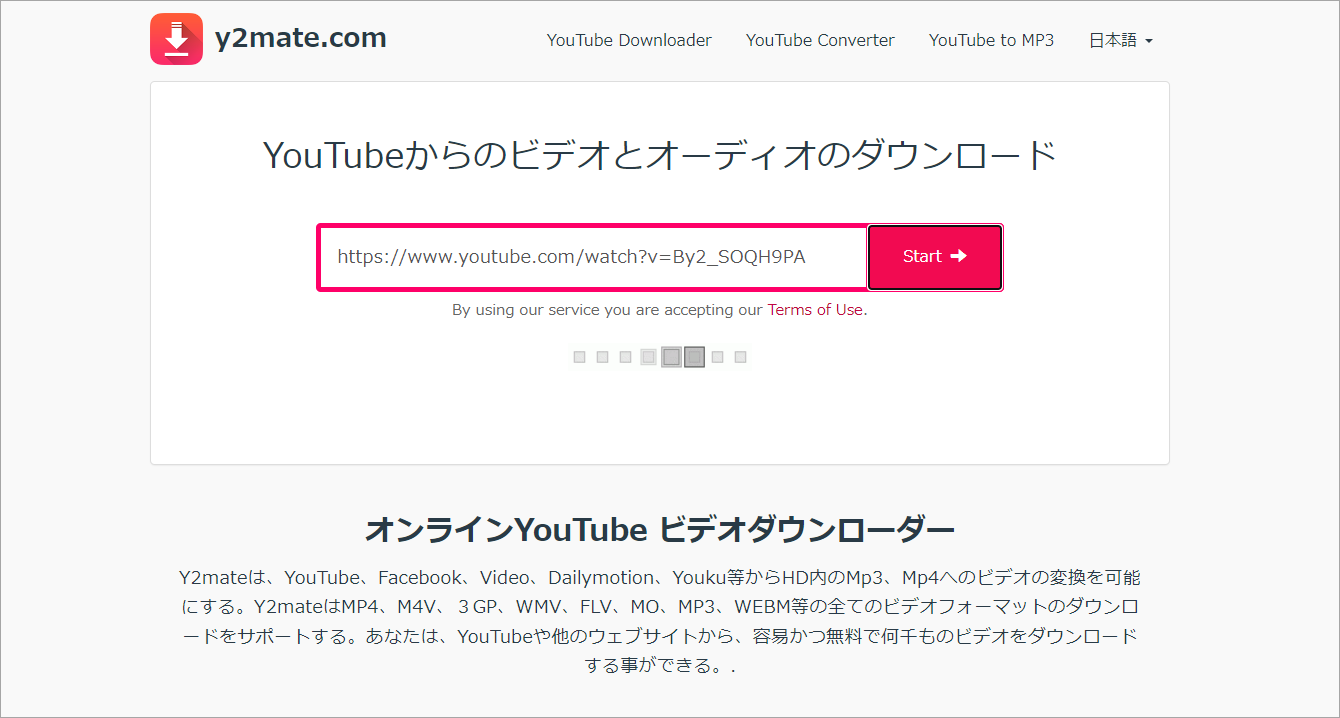
ステップ3:解析結果が出たら、「Audio」タブに切り替え、ダウンロード可能なオーディオ オプションを表示します。
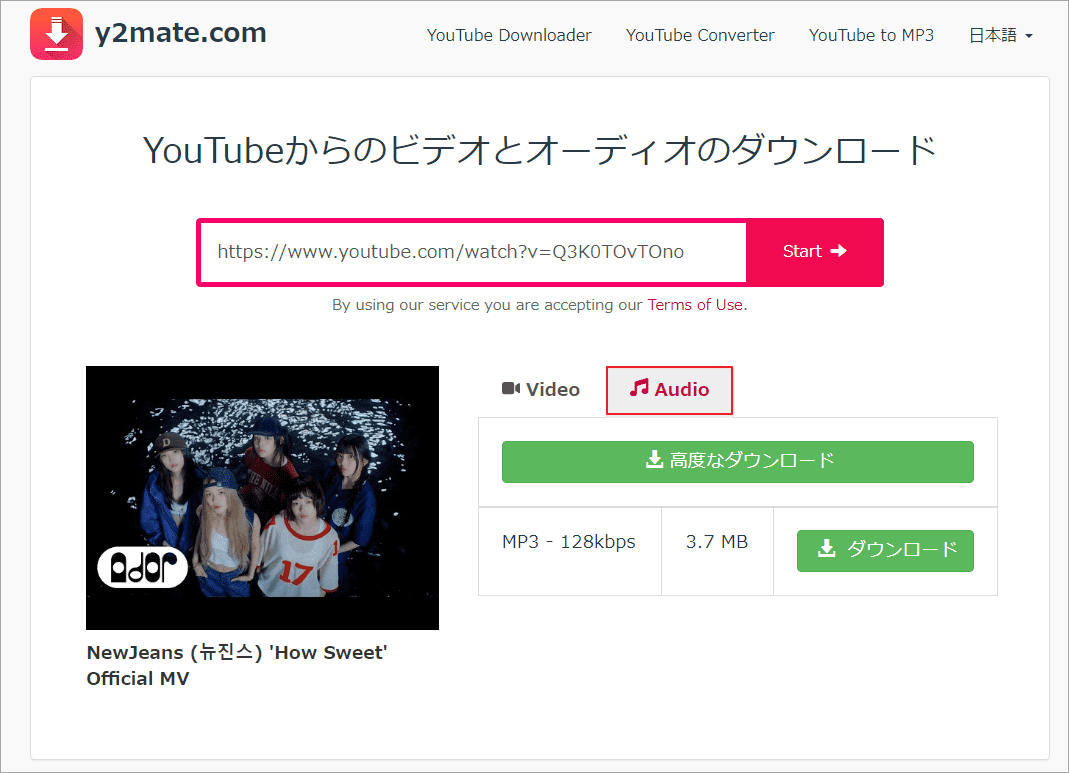
ステップ4:必要に応じて好きなダウンロード オプションを選択して、「ダウンロード」ボタンをクリックします。
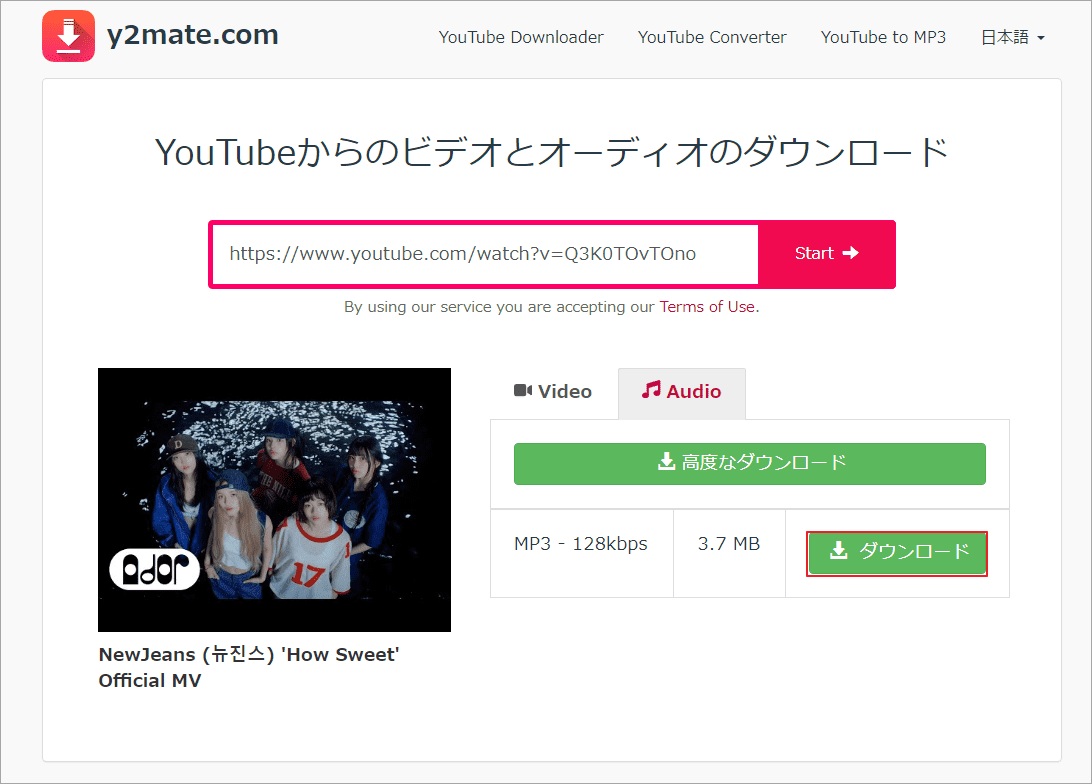
ステップ5:すると、次のようなポップアップが表示されるので、「ダウンロード.mp3」ボタンをクリックして操作を実行します。
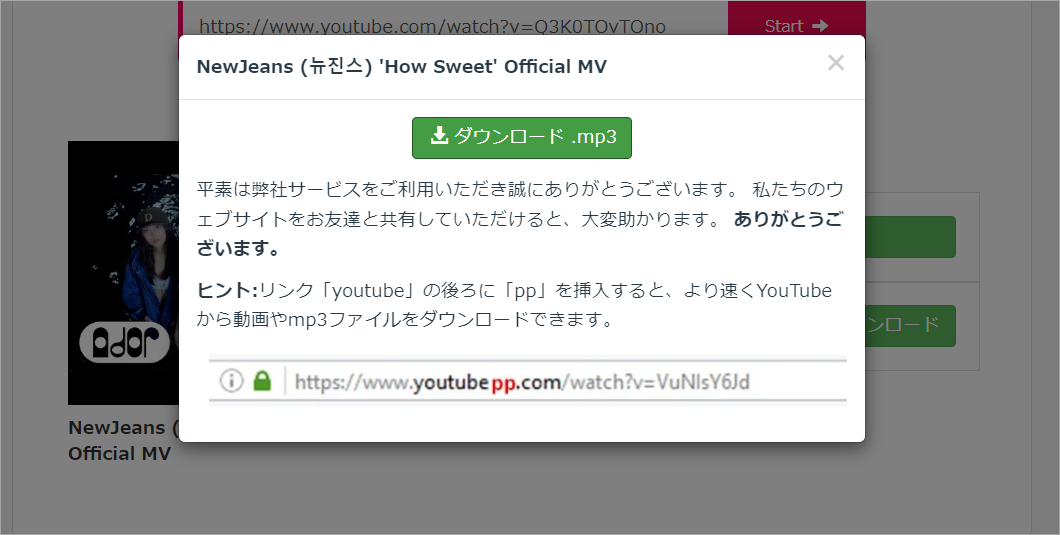
音楽ファイルはパソコンにダウンロードされます。ファイルの保存先にそれを再生したり、RealPlayerに転送したりできます。
YouTubeの音楽をRealPlayerにアップロードする方法
YouTubeから音楽ファイルをダウンロードしたら、それらをRealPlayerにアップロードして再生することができます。詳細手順は以下のとおりです。
ステップ1:RealPlayerをPCにダウンロードしてインストールします。
ステップ2:本ソフトのメイン インターフェイスに入り、左上隅にある「RealPlayer」アイコンをクリックします。
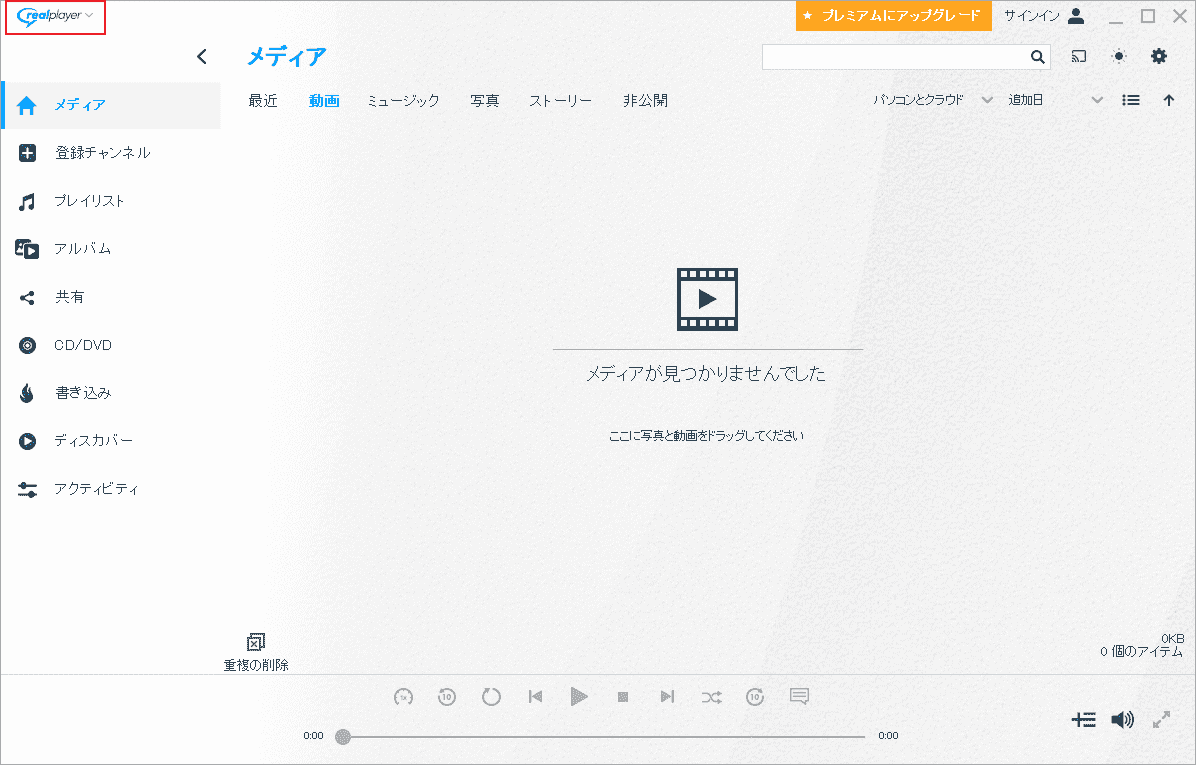
ステップ3:「ファイル」→「ライブラリにファイルを追加」の順に選択します。その後、ローカルからダウンロードした YouTubeオーディオ ファイルを参照してインポートします。
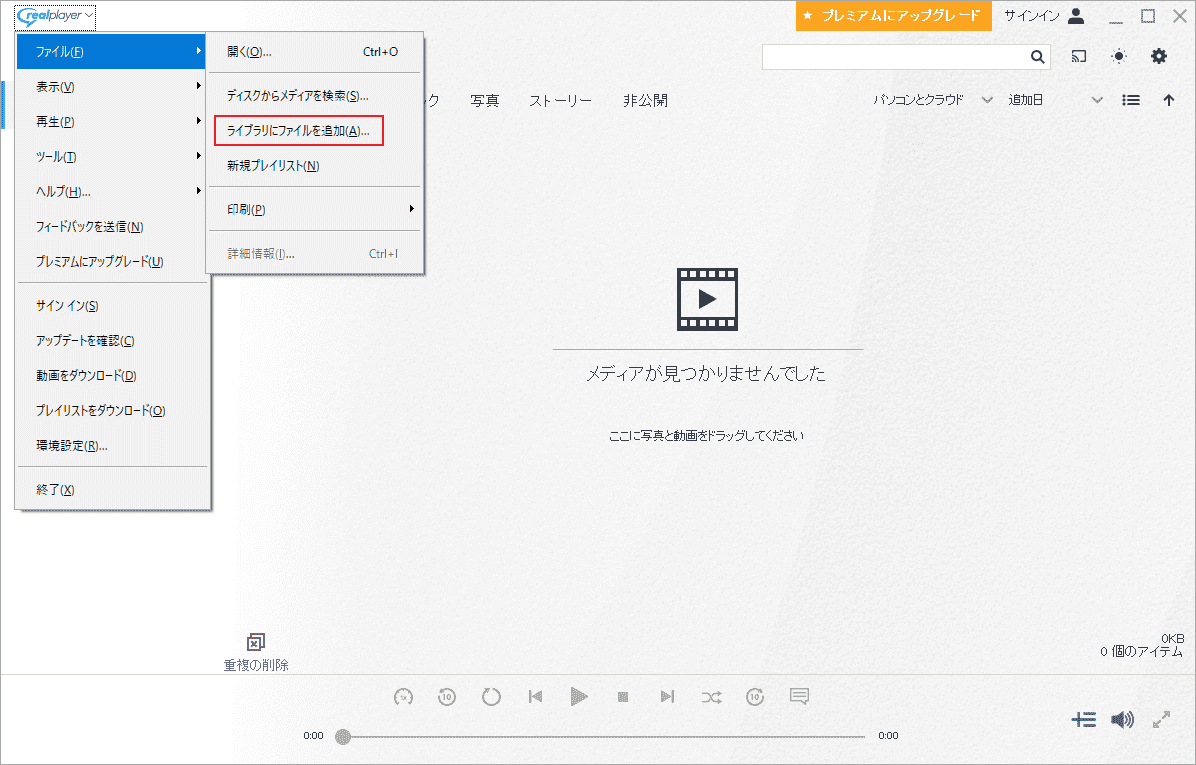
ステップ4:左側のメニュー バーで「メディア」をクリックし、「ミュージック」タブを選択すると、最近追加された音楽を表示できます。画面下部のコントロール ボタンをクリックして音楽を再生または一時停止できます。
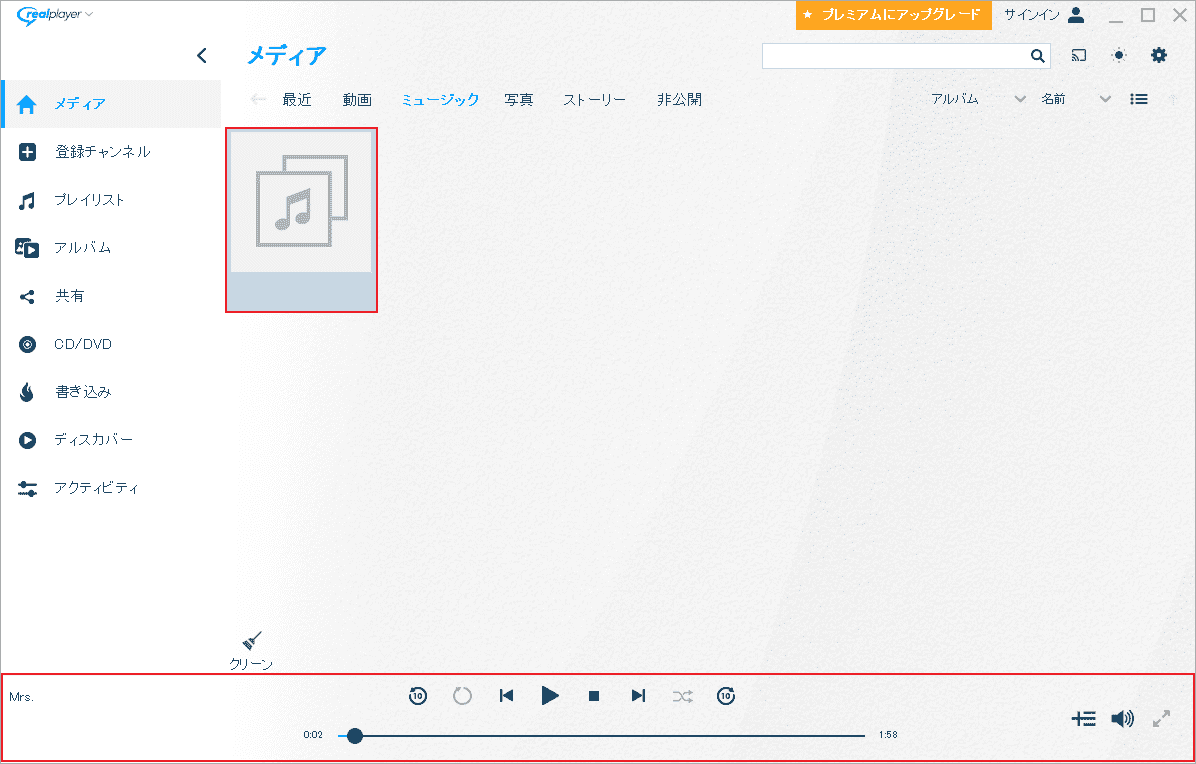
これにより、YouTubeの音楽をRealPlayerに転送されます。また、新しいプレイリストを作成し、音楽ファイルをさらに追加して管理することもできます。
ステップ1:左側の操作メニューから「プレイリスト」を選択し、「新規しいプレイリスト」をクリックします。
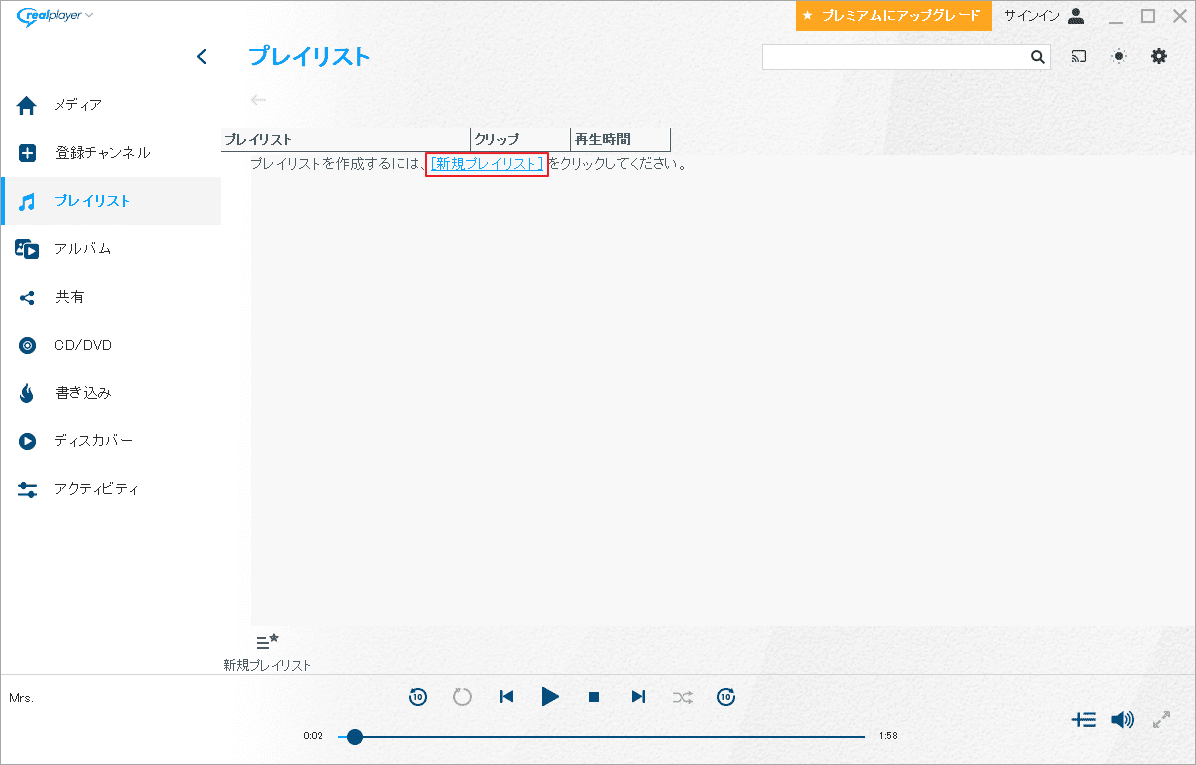
ステップ2:新しいプレイリストの名前を入力し、「空のプレイリストを作成」を選択して、「OK」をクリックします。
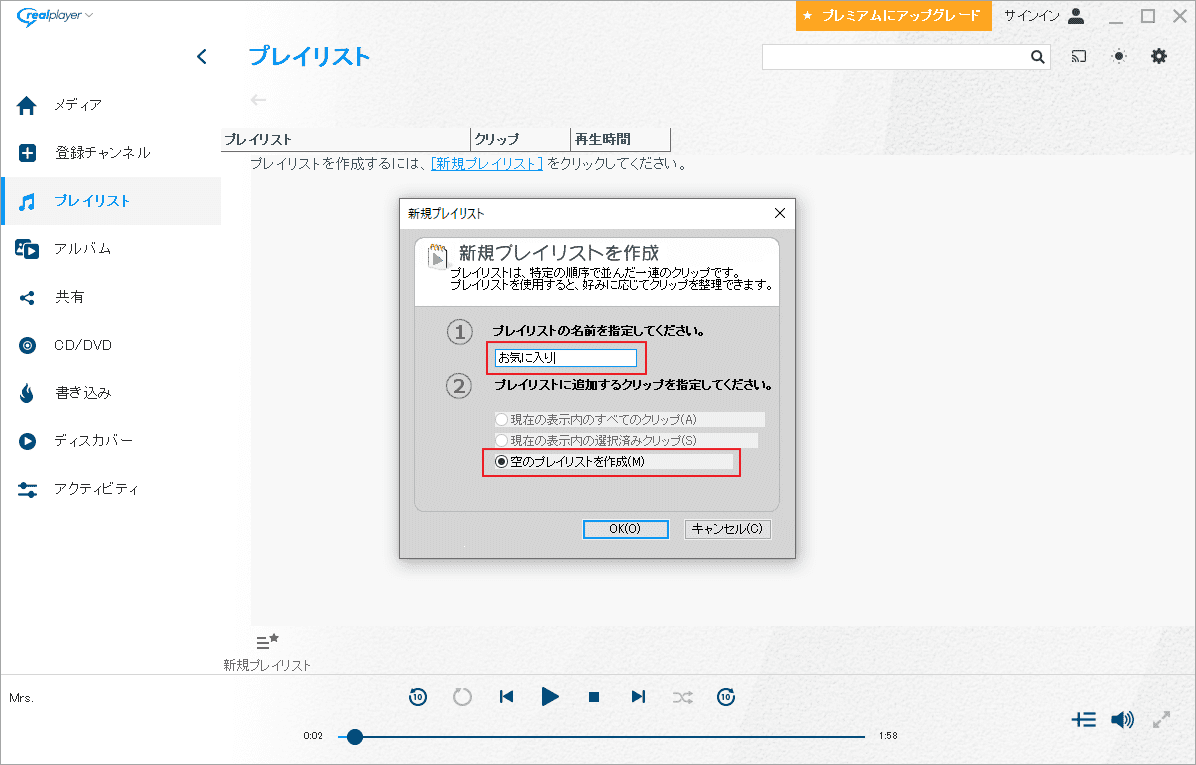
ステップ3:「クリップを追加」をクリックして、オーディオまたはビデオ ファイルを追加します。
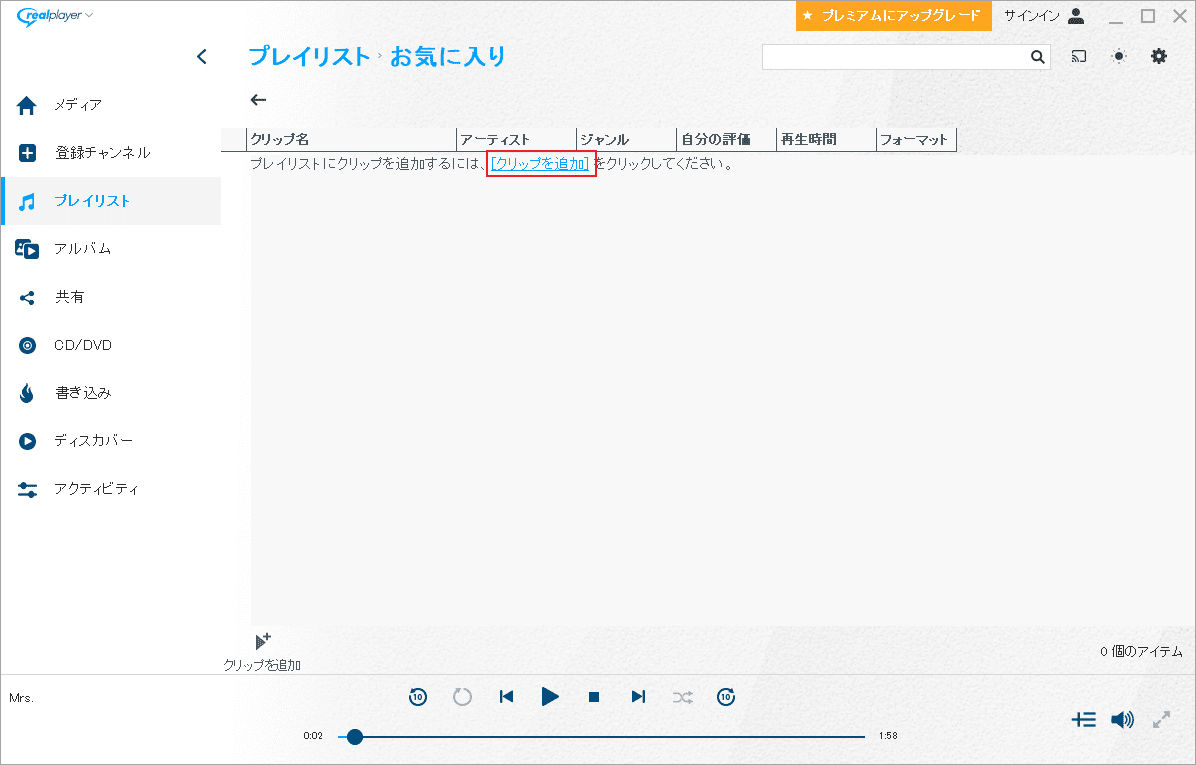
ステップ4:「コンピューターの参照」をクリックし、コンピューターからファイルを選択してアップロードします。
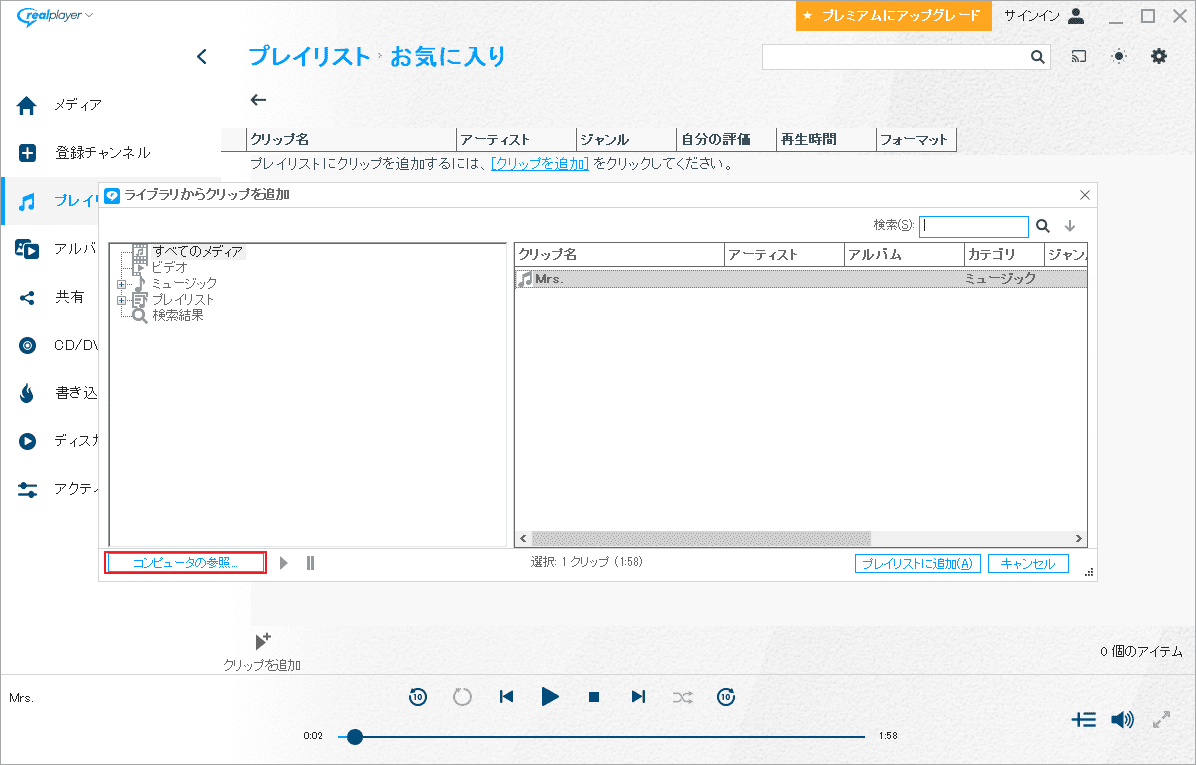
ステップ5:アップロードされると、ファイルは新しく作成されたプレイリストに表示され、YouTube音楽をRealPlayerに保存できるようになります。
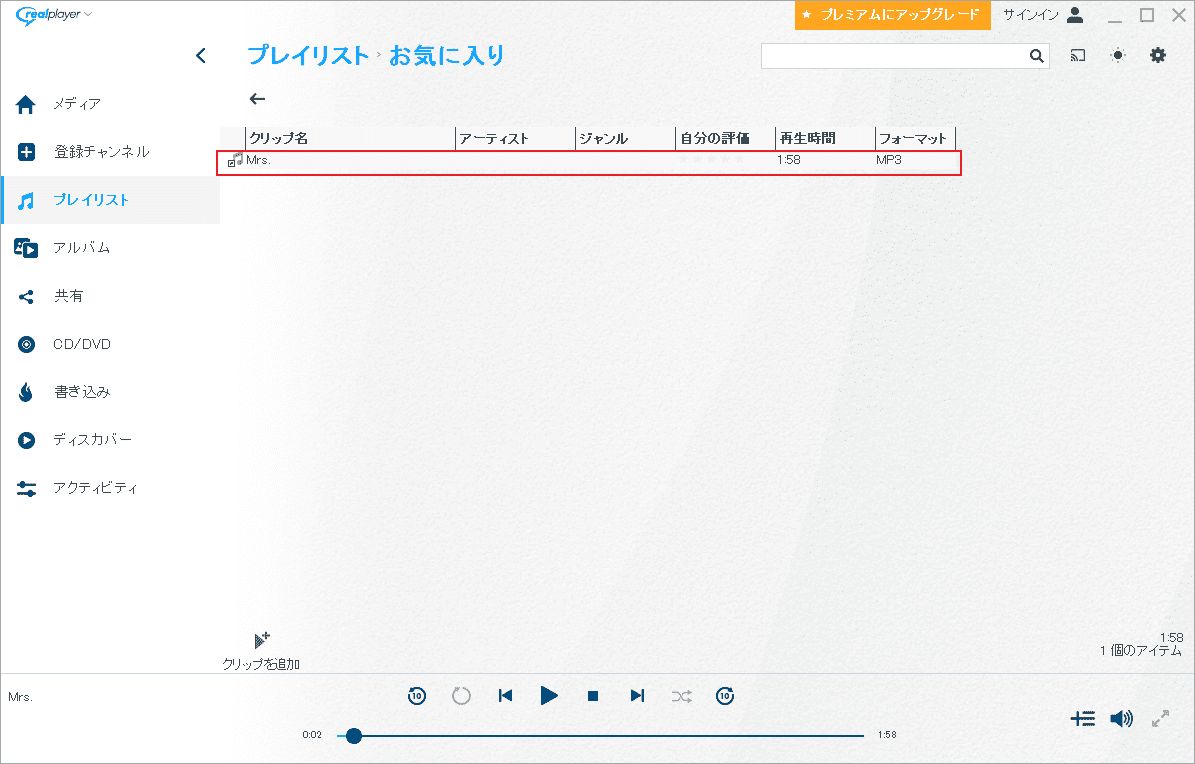
ヒント:音楽ファイルの形式を変換する方法
ダウンロード ツールでYouTubeからダウンロードしたオーディオ ファイルの形式はRealPlayerに対応しておらず、RealPlayerにアップロードできない場合があります。この時は、MiniTool Video Converterを使用してファイルをRealPlayer対応のフォーマットに変換することができます。
MiniTool Video Converterは、変換速度が速く、バッチ処理が可能で、さまざまな形式をサポートし、出力品質も選択できる強力なメディア変換ソフトです。YouTubeの音楽を他のオーディオ形式に保存するのに最適です。
MiniTool Video Converterを使用してオーディオ形式を変換してみてください。
ステップ1:MiniTool Video Converterの「ビデオ コンバーター」機能に切り替え、「ファイルを追加」をクリックしてノーカルからオーディオ ファイルを追加します。
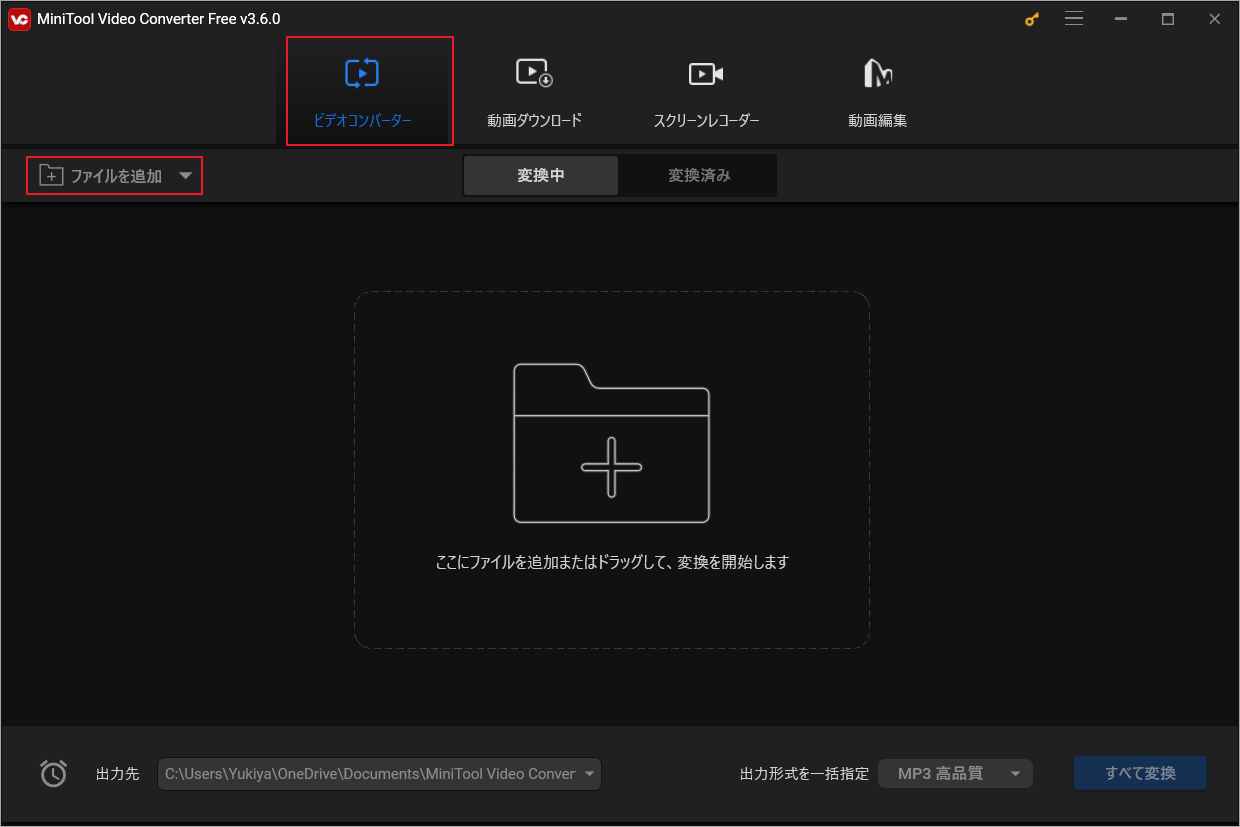
ステップ2:追加されたファイルは変換ページに表示されます。ターゲットゾーンの矢印アイコンをクリックして出力設定を行います。
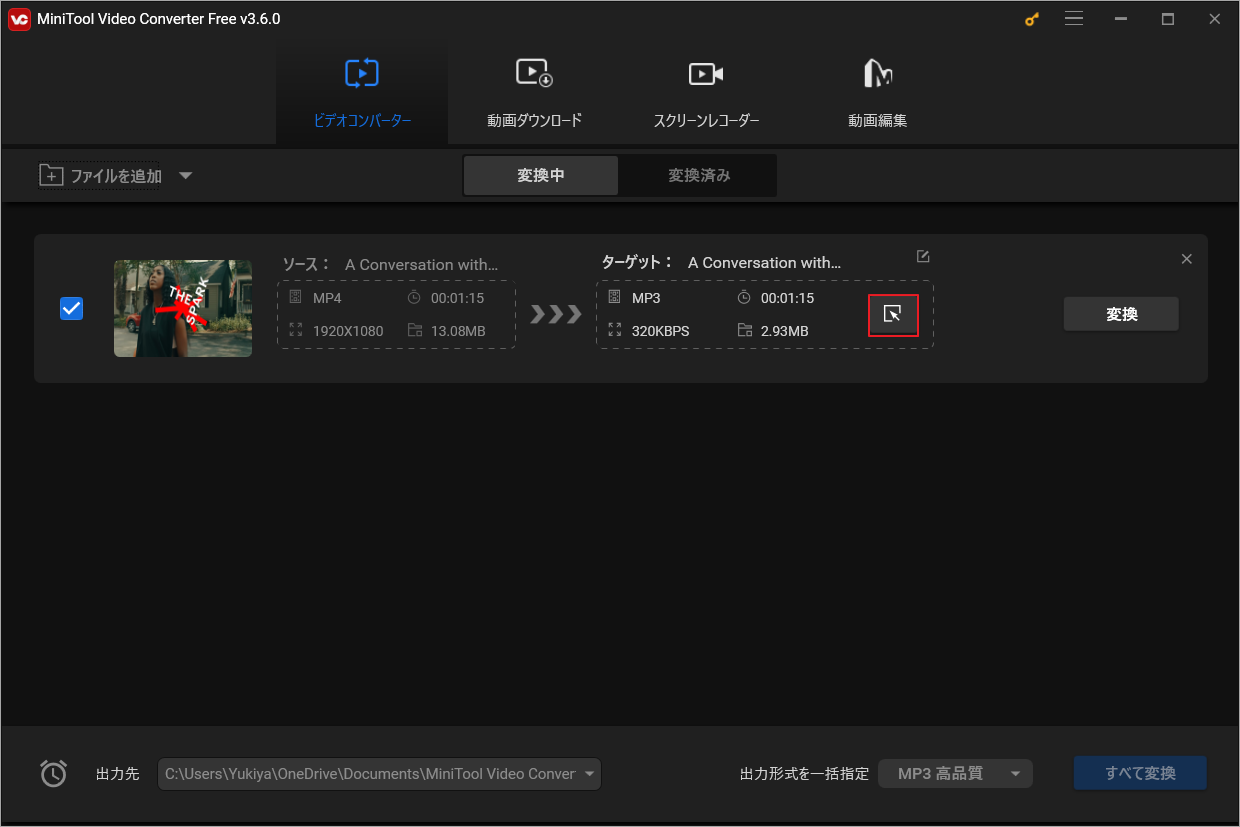
ステップ3:「音声」オプションをクリックし、出力オーディオ形式を選択します。「変換」をクリックし、ファイルが変換されるのを待ちます。
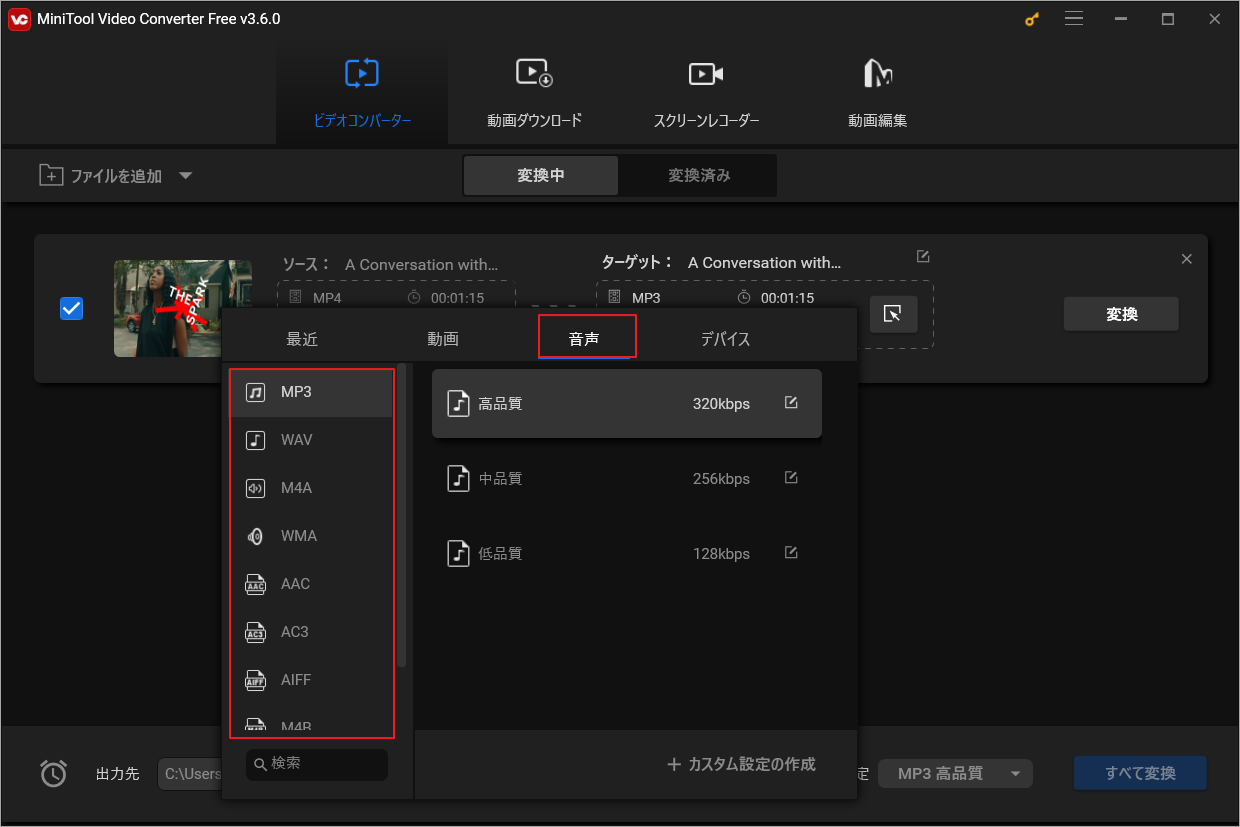
ステップ4:「変換済み」セクションに移動して、変換されたファイルを見つけます。
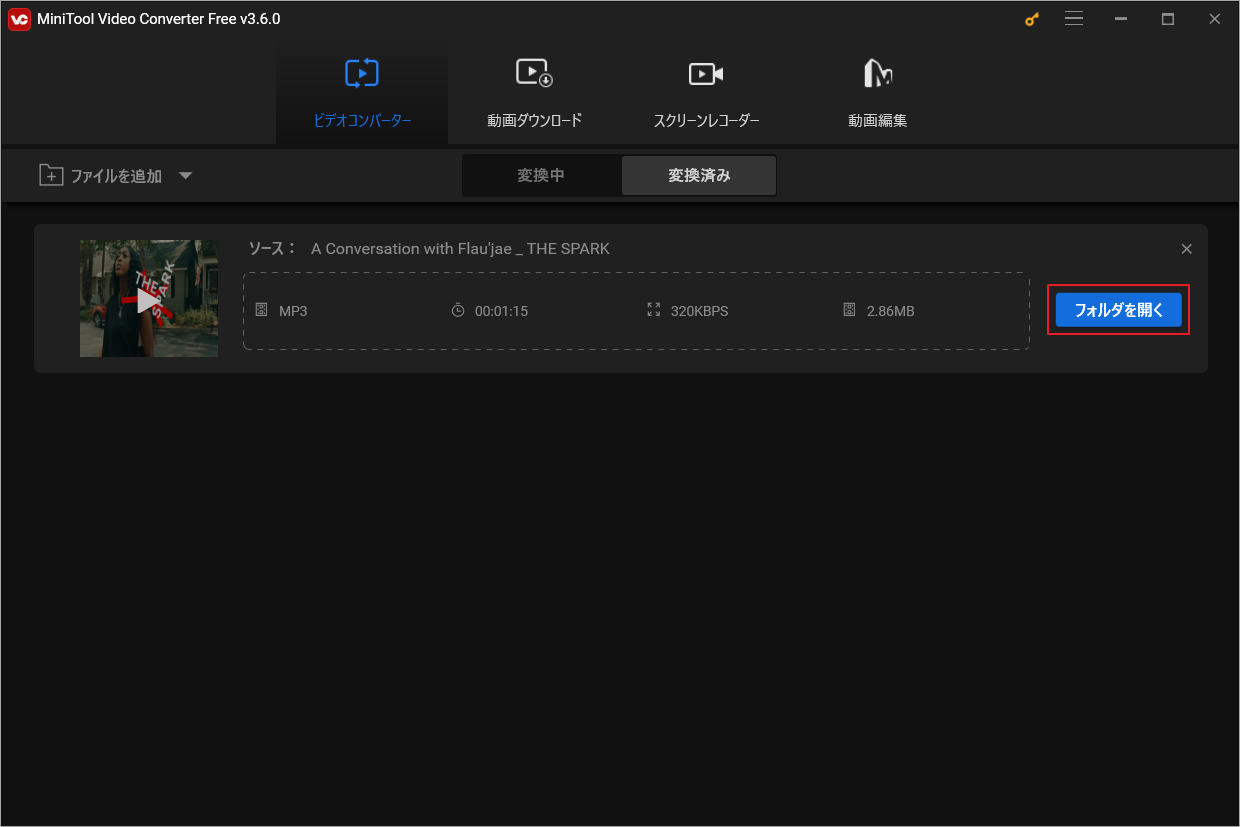
結語
RealPlayerはメディアの再生やダウンロードをサポートする多用途のメディア再生ソフトです。RealPlayerはあらゆるビデオとオーディオ形式に対応しており、YouTubeの音楽を再生することもできます。この記事では、YouTubeから音楽ファイルをダウンロードしてRealPlayerにアップロードする方法を説明します。今すぐYouTubeの音楽をRealPlayerで楽しみましょう。
MiniTool Video Converterの使用中に何かご不明な点やご意見がございましたら、お気軽に[email protected]までご連絡ください。